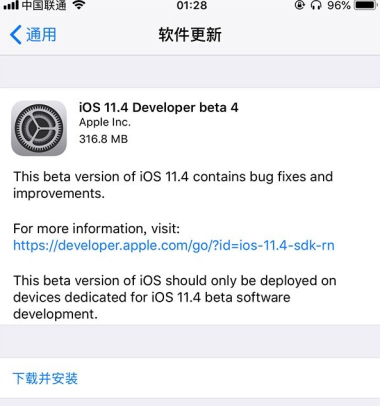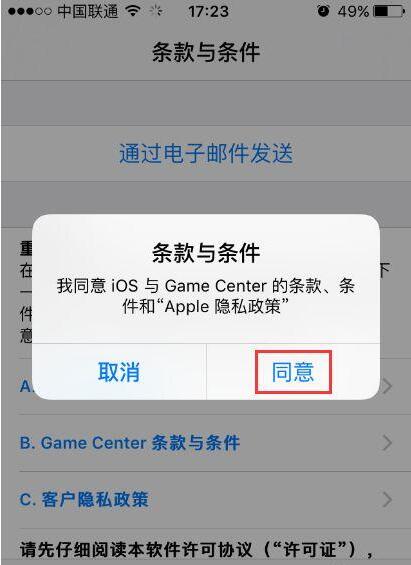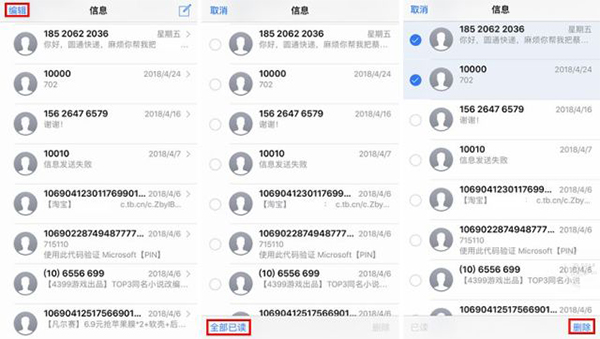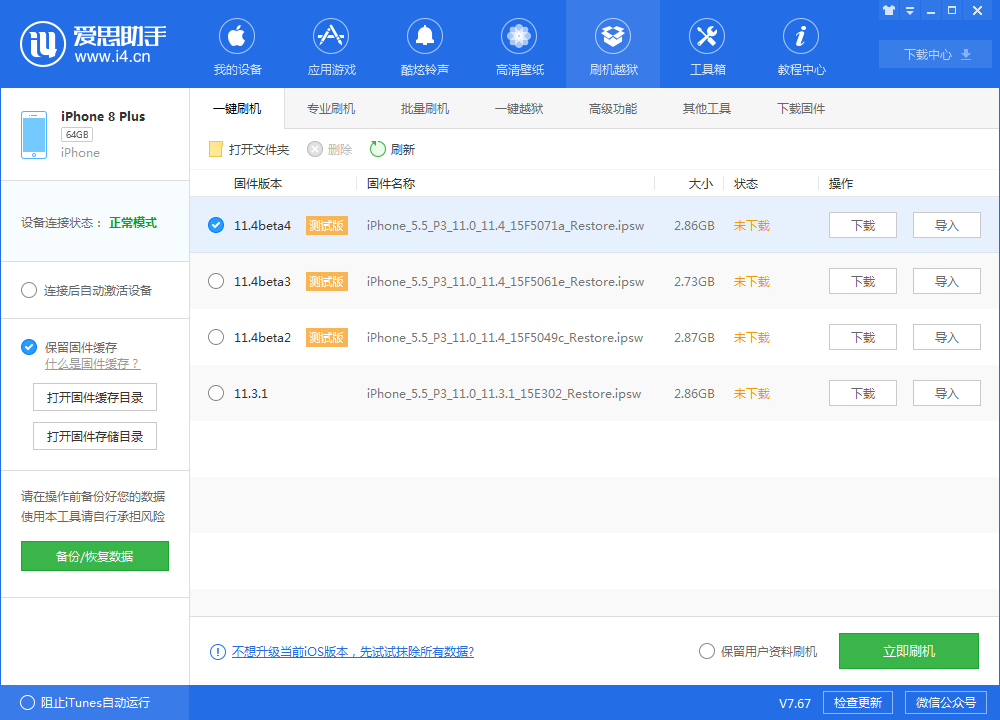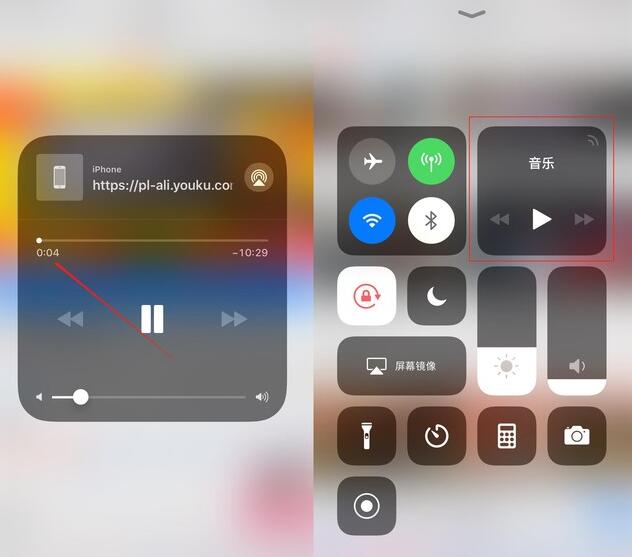许多人热衷于购买iPhone,但对它的了解不到50%。其实iPhone有很多实用贴心的功能,比如通过输入法自动换算货币,在大段文字中快速移动光标,甚至可以拯救口齿不清的用户。想通iPhone内置输入法的使用技巧,可以让你在使用手机时打字更快,省时省力。
边说边写,省平舌
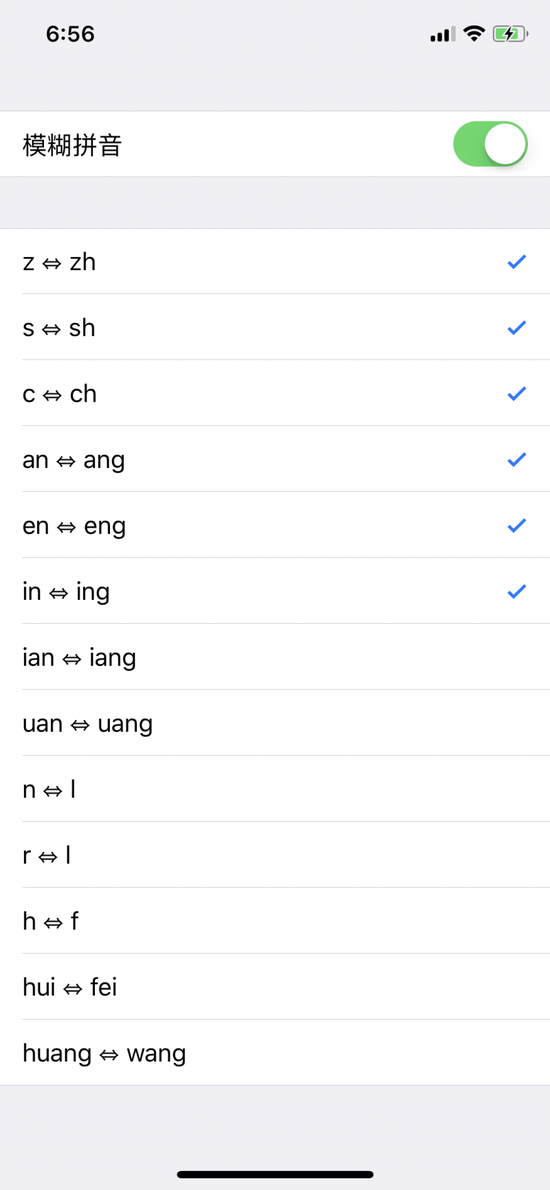
很多时候,我们打字不方便,iOS输入法自带的听写功能就派上用场了。不仅识别速度快,还能自动识别标点符号,准确率高。如果觉得系统添加的标点符号不准确,用户也可以直接读出“句号”、“感叹号”、“问号”等,命令系统添加标点符号。
启用听写功能非常简单,在输入法中有一个麦克风图标,点击这个按钮就可以开始说话了。如果您的输入法中没有此按钮,请在“设置”中找到“通用”,然后单击“键盘”和“启用听写”。在这里您还可以选择听写的语言。目前,有四种语言供您选择:普通话、粤语、上海话和英语(美国)。选择后,在输入法中,点击“地球”图标来回切换语言。
平口歪嘴的用户可能会担心系统对自己语言的识别准确性。在“设置”-“通用”-“键盘”中,有一个模糊拼音的选项,可以说是扁平化、绕口令用户的福音。启用模糊拼音后,系统会识别用户说的“z”可能是“zh”,“an”可能是“ang”,“en”可能是“eng”。系统中有13个模糊拼音选项。根据自己的需要选择,让你在懒得打字选择语音输入文字的时候,再也不怕手机认不出你的扁舌头了!
币种自动转换,光标快速移动
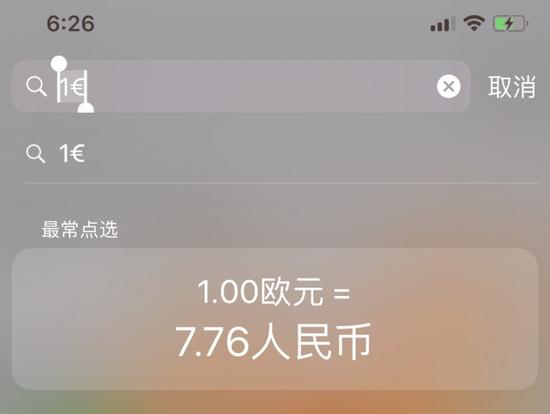
键盘上有个“”键。按住此键,您会发现各种货币符号。松开手指后,这些符号会再次消失。这些符号是干什么用的?在主界面下拉的搜索框中,再次点击“”按钮,输入您要兑换的币种,系统会自动为您兑换成人民币。
把键盘当作触控板,快速移动光标是很多人日常生活中需要用到的功能。例如,快速移动光标在一大段文字中查找单词并纠正错别字。移动光标的方法很简单,用手指按住文字即可移动光标,但如果手指太粗或文字太小,这种操作就很不方便。如果要复制粘贴,选中一串文字,将文字左右两侧的符号拖动到需要的位置,按照系统提示进行复制粘贴即可。
事实上,支持3D Touch 的机型在移动光标时更加方便。当用户按下键盘上的任意一个按键时,键盘会暂时变成一块白板,用户可以将整个键盘当作触控板来移动光标位置。同时,在移动光标时,只需要稍微用力按压,系统就可以选中光标所在位置的单词,速度非常快。
此外,通过敲击,键盘可以快速实现更多的小功能。当你在坐地铁或者逛街的时候觉得手机太大,单手操作键盘有困难时,只要找到键盘左下角的地球符号,点击它就可以为你提供全键盘、九格、简体字、表情符号、英文等选项。在这些选项的底部,有三种键盘显示模式。您可以向左或向右挤压键盘,方便您单手输入。侧面的箭头是您可以将键盘恢复为原始形状的选项。可以恢复到原来的样子。当然,你也可以通过长按地球键来进行这个操作。
节省时间的快速短语
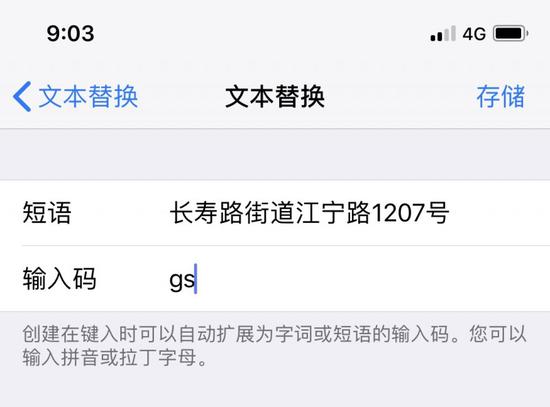
用户在打字时经常会遇到一些日常用语。如果每次遇到日常用语都有一个快捷键或者系统自动识别他们想说什么,自动显示出来就好了。虽然iOS输入法还没有那么智能,但用户可以使用快捷短语来解决上述问题。在“通用”中找到“文本替换”,点击页面右上角的加号可以添加快捷短语。例如在词组中写上自己的公司地址,并将输入码设置为“gs”。当您下次与朋友聊天时,想要输入公司地址,只需输入“gs”,在输入法选项中,就会出现您的公司地址。
iPhone自带的输入法键盘中有很多省时的打字技巧。比如在输入“.”的时候,按住不放,就会出现各种URL后缀供你选择,这样你就不用再为输入URL后缀而苦恼了;点击键盘上的笑脸标志可以打开可爱表情列表。几乎所有常见的表情符号都有。用表情代替文字也是一种省时省力的好方法。另外,长按键盘上的各种按键,几乎每次都有意想不到的收获。比如长按数字键会出现各种数字,长按拼音会出现带注音符号的拼音字母供用户选择。
其实只要用好iPhone的键盘,它会给用户带来各种小惊喜,有些操作甚至还非常酷。如果你刚刚输入了一些文字,想删除的时候还在按delete键,你就out(落后)了。这时候你只需要摇一摇手机,手机会提示是否“撤消输入”,点击“取消”即可删除刚才输入的文字。不小心删了文字想恢复怎么办?再次摇动手机,之前输入的文字就会恢复。您可以通过“设置”-“通用”-“辅助功能”-“摇一摇撤消”路径开启该功能。